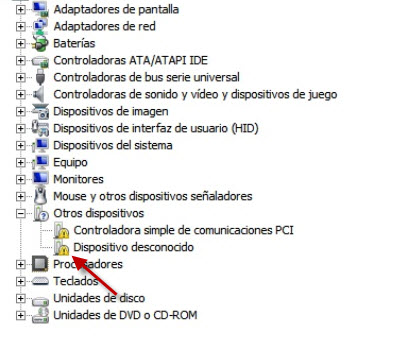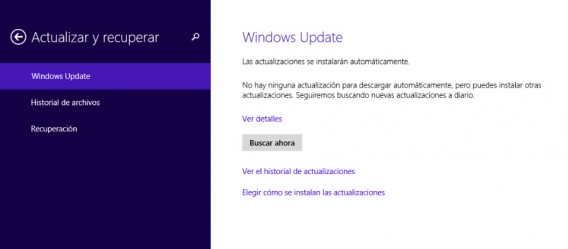Windows está lleno de trucos desconocidos para el gran público pero que pueden ser de gran ayuda en el día a día. En esta entrega del Truco Windows de la semana te explicamos cómo actualizar de forma automática todos los drivers de tu equipo.
Los drivers (o controladores) son esos programas que permiten que el sistema operativo de un PC se comunique correctamente con los periféricos (los dispositivos conectados al sistema). Impresora, teclado, ratón, pantalla… todos los periféricos necesitan este lenguaje común que le permita entenderse con el equipo.

Con el tiempo, ya sea porque has comprado un periférico nuevo o porque tu sistema operativo se ha actualizado, los controladores pueden quedar obsoletos y empezar a dar problemas. Es en ese momento cuando debes actualizar los controladores si no quieres tener problemas con los dispositivos que tengas conectados.
Una exclamación amarilla en el Administrador de Dispositivos de Windows indica normalmente que debes actualizar los drivers
En otro artículo ya te explicamos cómo actualizar los drivers, pero en este te vamos a enseñar cómo hacerlo desde el mismo Windows.
Cómo actualizar automáticamente los… por softonic-es
Existen diferentes maneras para actualizar:
– Usar un programa como DriverBooster o Driver Genius
– Descargar los drivers desde la página oficial del periférico, como se hace habitualmente con las tarjetas gráficas.
– Dejar que Windows haga todo el trabajo. Mira este vídeo para ver cómo actualizar los drivers automáticamente en Windows:
Cómo actualizar los drivers en Windows 8
Con la llegada del último sistema operativo de Microsoft, Windows 8, los drivers ya no son un verdadero problema para los usuarios: Windows Update se encarga de todo, al menos de los drivers más comunes. Si tienes activadas las actualizaciones automáticas de Windows Update los drivers están incluidos.
Windows Update se encarga también de la actualización de la mayoría de drivers.
Cómo actualizar los drivers en Windows Vista, 7 y 8
Para actualizar tus drivers de forma automática, dirígete a Panel de Control > Hardware y Dispositivos > Administrador de Dispositivos. Encontrarás la siguiente ventana.
Dirígete al dispositivo que quieras actualizar y, con un clic derecho, dale a Actualizar Controlador. Dale a la opción Buscar automáticamente software del controlador actualizado. Windows buscará, descargará e instalará el driver correspondiente por ti.
Si ya tienes descargado el driver puedes ir por la segunda opción: buscar manualmente el driver correcto.
Si sufres cualquier problema con el nuevo driver tienes la opción de volver al estado anterior del driver. Para hacerlo, haz clic derecho en el dispositivo, ve a Propiedades y en la pestaña Drivers, dale clic a hacer Rollback.
¿Cómo actualizas tú los drivers?
Sígueme en Twitter @AntoniNoguera